Beste Bildschirmaufzeichnungssoftware für Entwickler im Jahr 2022
Veröffentlicht: 2021-04-19Sind Sie von Ihrer aktuellen Bildschirmaufzeichnungssoftware enttäuscht und suchen Sie nach einer Alternative? Hier sind unsere Top 10 Empfehlungen, zusammen mit ihren Preisen, Vor- und Nachteilen.
Top 10 Bildschirmaufzeichnungssoftware
1. Kamtasie
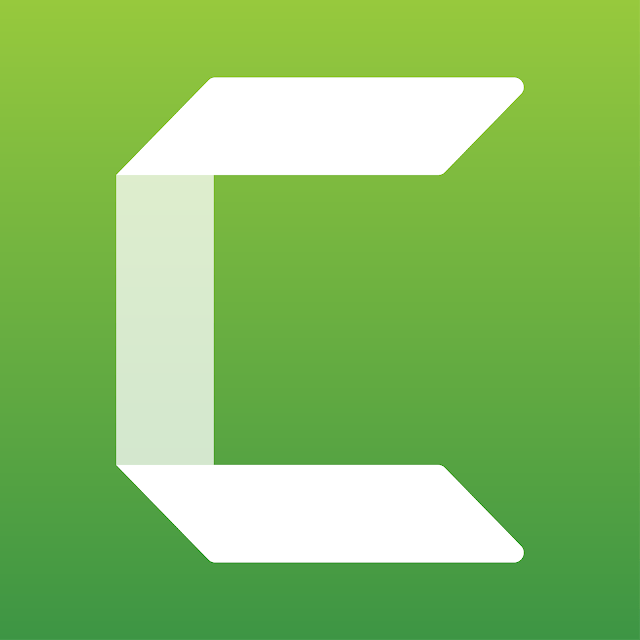
Camtasia ist eine Zwei-in-Eins-Software, die das Beste aus beiden Welten bietet: Bildschirmaufnahme und Videobearbeitung. Mit seiner PowerPoint-Integration ist es für Microsoft-Benutzer ein Kinderspiel.
Vorteile:
- Integriert sich in PowerPoint – klicken Sie auf „Aufzeichnen“ und Camtasia versetzt Ihre Präsentation sofort in den Moderatormodus.
- Intuitive Benutzeroberfläche. Selbst wenn Sie nicht weiterkommen, gibt es Tutorials, die Sie durch die Lösung führen.
Nachteile:
- Lange Bearbeitungszeit, insbesondere bei stark bearbeiteten Videos.
- Inkonsistente Videobearbeitungswerkzeuge (z. B. entfernt die Rauschunterdrückung nicht immer Hintergrundgeräusche).
Preis: 30 Tage kostenlose Testversion. Bezahlte Pläne beginnen bei 267,49 $/Benutzer. Rabatte für gemeinnützige Organisationen, Bildungseinrichtungen und Regierungsorganisationen verfügbar.
2. Webstuhl
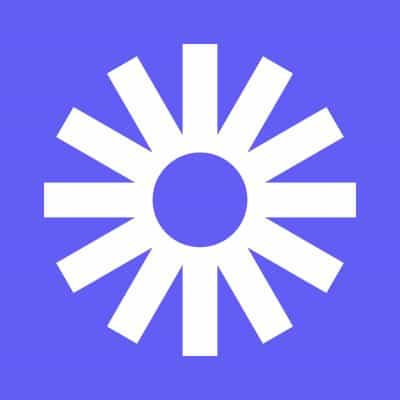
Benutzerfreundlich ist der zweite Vorname von Loom. Diese Video-Messaging-Plattform eignet sich am besten für Schnellfeuervideos wie mundgerechte Tutorials und Projektaktualisierungen.
Vorteile:
- Intuitiv und optisch ansprechend.
- Spielt nativ an einer Vielzahl von Orten (z. B. Webseiten, Coda, Slack).
- Passt die Kameragröße einfach an (dh bewegen Sie den Mauszeiger über die Kamerablase, um die bevorzugte Größe auszuwählen).
- Chrome-Erweiterung, die mit wenigen Klicks einfach aufzeichnet.
Nachteile:
- Fehlerprobleme (z. B. Audio wird nicht synchronisiert, Video friert ein).
- Echtzeit-Zeichenwerkzeuge verschwinden nach fünf Sekunden.
- Grundlegende Videobearbeitungswerkzeuge wie Trimmen und Hinzufügen von CTAs.
Preis: Startet kostenlos für bis zu 100 Videos (jeweils fünf Minuten Aufnahmelänge) und Screenshots. Kostenpflichtige Pläne mit erweiterten Funktionen beginnen bei 8 $/Monat bei jährlicher Abrechnung.
3. Screencastify

Screencastify ist für Benutzer gedacht, die das Aufnehmen von Videos vereinfachen möchten. Gehen Sie damit, wenn Sie nach einem lächerlich einfachen Bildschirmrekorder suchen.
Vorteile:
- Chrome-Erweiterung, die mit wenigen Klicks aufzeichnet.
- Speichert Aufnahmen automatisch auf Google Drive und lädt sie direkt auf YouTube hoch.
Nachteile:
- Kann teuer werden; Bearbeitungs- und Freigabefunktionen erfordern zusätzliche Kosten.
- Grundlegende Videobearbeitungswerkzeuge wie Klick-Hervorhebung und Zeichenstift.
Preis: Beginnt kostenlos für fünf Minuten pro Aufnahme. Für unbegrenzte Aufnahmen 49 $/Jahr. Rabatte für Bildungseinrichtungen verfügbar.
4. VLC Mediaplayer
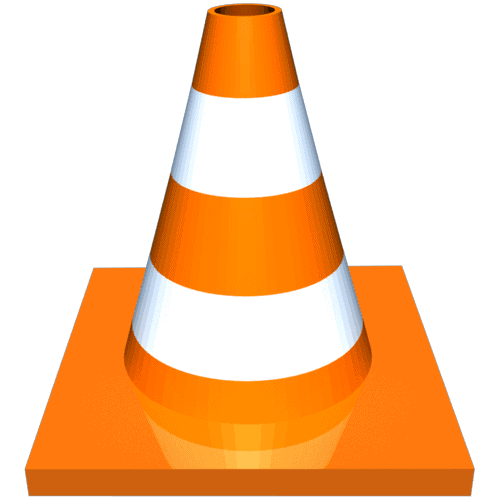
Dieser Glücksfall eines Mediaplayers spielt alle Arten von Videoformaten ab. Was die meisten Benutzer nicht wissen, ist, dass es auch ein Rekorder, ein Videoeditor und ein Konverter ist!
Vorteile:
- Open-Source mit unzähligen nützlichen Plugins (z. B. Lieblingsszenen verfolgen).
- Hervorragende Medienbibliothek, die alle Ihre Aufnahmen organisiert.
- Konvertiert Videos ohne Qualitätsverlust.
Nachteile:
- Die Aufnahmefunktion ist „versteckt“ – Sie müssen mehrere Schritte durchlaufen, um darauf zuzugreifen.
- Benötigt zusätzliches Tool zum Aufnehmen von Audio (muss mit dem Video kombiniert werden).
- Grundlegende Videobearbeitungswerkzeuge (z. B. Zusammenführen von zugeschnittenen Dateien).
Preis: Kostenlos.
5. ScreenFlow

ScreenFlow ist eine ausgefeilte Videobearbeitungs- und Bildschirmaufzeichnungssoftware, die nur auf dem Mac verfügbar ist.
Vorteile:
- Hervorragende Zeitachse, die das Zusammenführen von Audio mit Video einfach macht.
- Intuitive und unkomplizierte Benutzeroberfläche (z. B. vorgefertigte Effekte und Übergänge mit wenigen Klicks hinzufügen).
Nachteile:
- Nur für Mac-Benutzer verfügbar.
- Upgrades können teuer werden.
- Videos können nicht in eine andere Software importiert werden, da die Dateien in einem proprietären Format vorliegen.
- Das Konvertieren in ein anderes Format kann zu Qualitätsverlusten führen.
Preis: Kostenlose Testversion ohne Zeitbegrenzung, aber mit Wasserzeichen. Um es zu entfernen, kaufen Sie eine Lizenz für 129 $.
6. Covideo

Covideo ist eine private Video-Sharing-Software, die Ihre Videos aufzeichnet, sendet und verfolgt. Egal, ob es sich um Gmail oder ein CRM handelt, dieser Video- und Bildschirmrekorder eignet sich am besten, um Leads zu gewinnen und Aktionen voranzutreiben.
Vorteile:
- Wird nativ in E-Mail-Posteingängen abgespielt.
- White-Label-Funktion zum Rebranding Ihrer Plattform, von der Domain bis zur Zielseite.
- Chrome-Erweiterung, die Videos aufzeichnet und sendet, ohne Ihren Posteingang zu verlassen.
Nachteile:
- Kann aufgrund von Zusatzfunktionen teuer werden.
- Umständliche Tools, die Webmail verlangsamen können.
Preis: 7 Tage kostenlose Testversion. Kostenpflichtige Tarife beginnen bei 49 $/Benutzer und Monat bei jährlicher Abrechnung.
7. Screencast-O-Matic
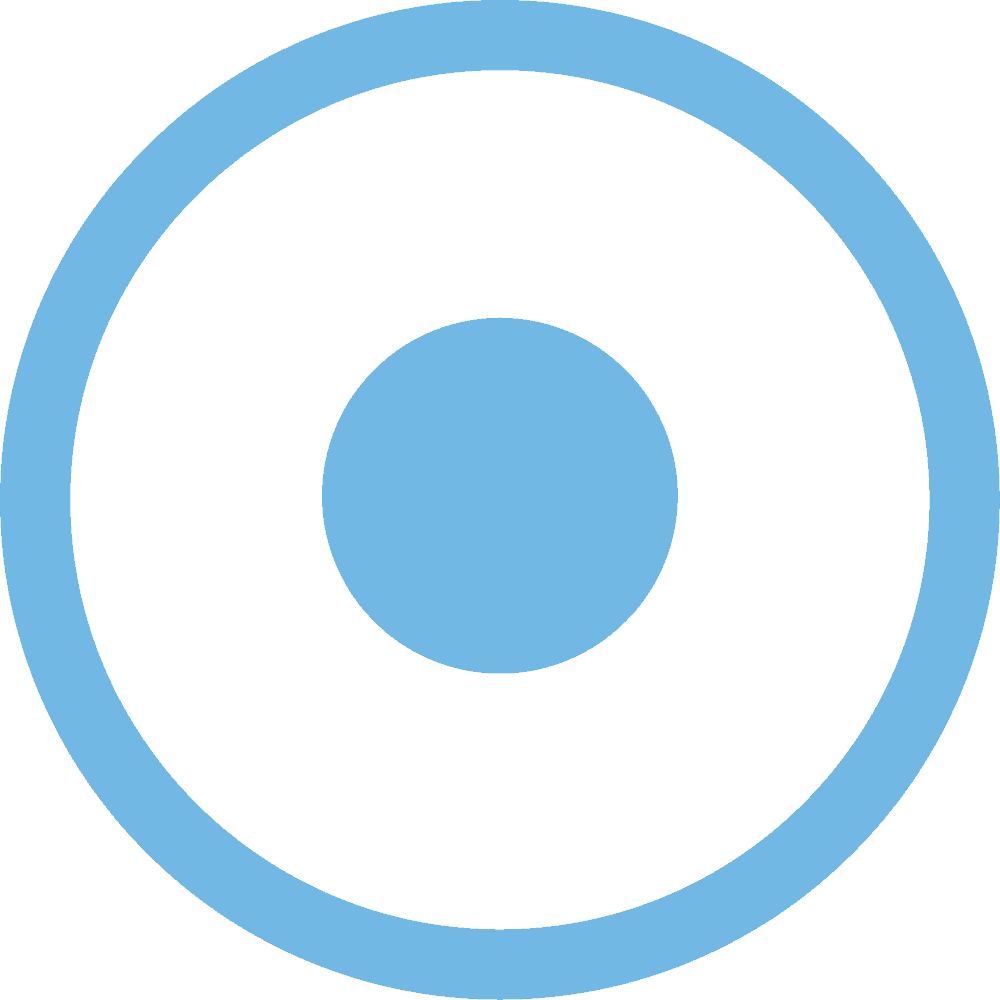
Screencast-O-Matic ist ein benutzerfreundlicher Bildschirmrekorder. Es bietet eines der einfachsten Videobearbeitungswerkzeuge, so dass Sie grundlegende Bearbeitungen in wenigen Sekunden durchführen können.
Vorteile:
- Automatisiert Untertitel mit dem Speech-to-Text-Tool.
- Reibungsloser Arbeitsablauf, da das Hochladen mit einem Klick auf Kanäle wie YouTube und Google Drive möglich ist.
- Großartige Echtzeit-Zeichenwerkzeuge.
- Chrome-Erweiterung, mit der Sie mit einem Klick aufnehmen können.
Nachteile:
- Funktioniert möglicherweise nicht gut mit hochauflösenden Computern (dh Software muss neu gestartet werden, um die Skalierung während der Bearbeitung anzupassen).
Preis: Kostenlos für die Bildschirmaufnahme. Um auf die Videobearbeitungsfunktionen zugreifen zu können, benötigen Sie einen kostenpflichtigen Plan, der bei jährlicher Abrechnung bei 1,65 $/Monat beginnt.
8. Wondershare DemoCreator
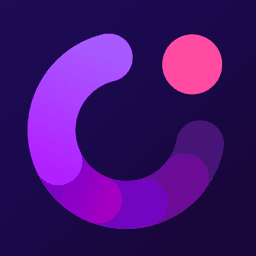
Wondershare DemoCreator zeichnet sich aus, wenn Sie während der Aufnahme auf Ihrem Bildschirm zeichnen möchten. Verwenden Sie diesen Bildschirmrekorder, wenn Sie häufig Live-Lehrvideos erstellen.
Vorteile:
- Screen Drawing Tool, das Effekte (z. B. Anmerkungen, Pfeile) bei der Aufnahme hinzufügt.
- Chrome-Erweiterung, die das Aufnehmen zum Kinderspiel macht.
- Einfach zu bedienende Bearbeitungswerkzeuge (z. B. Audio-Fade-In, Cursor-Effekte).
Nachteile:
- Langsames Rendern und anfällig für zufällige Abstürze.
- Schlechte Videoqualität bei Aufnahmen mit 60 fps.
Preis: Dauerhafte kostenlose Testversion, aber mit Wasserzeichen beim Exportieren von Videos. Bezahlte Pläne beginnen bei 32,99 $/Jahr.
9. XSplit-Broadcaster

XSplit Broadcaster ist eine Bildschirmaufzeichnungssoftware, die in Gaming- und Streaming-Kreisen beliebt ist. Auf Twitch, Facebook, YouTube und mehr übertragen.
Vorteile:
- Fähigkeit, Aufnahmen mit hoher Auflösung und hohen fps ohne Probleme zu verarbeiten.
- Tolle Videobearbeitungswerkzeuge (z. B. Szenenbearbeitung und individuelle Mehrspur-Audiobearbeitung).
- Benutzerfreundliche Oberfläche – Einfaches Einrichten eines Greenscreens mit minimalem Aufwand.
Nachteile:
- Nur unter Windows.
- Fehlende Anpassungsmöglichkeiten für Streaming- und Overlay-Funktionen.
Preis: Beginnt kostenlos mit eingeschränkten Funktionen. Bezahlte Pläne beginnen bei 24,95 $ für eine dreimonatige Lizenz.
10. Bandicam

Bandicam ist eine reine Windows-Bildschirmaufzeichnungssoftware. Verwenden Sie das Schwestertool Bandicut, um Ihre Aufnahme ohne langes Rendern und Qualitätsverlust zu bearbeiten.
Vorteile:
- Zeichenwerkzeuge in Echtzeit.
- Nimmt Audio und Sprache gleichzeitig effizient auf.
- Regelmäßige Updates, die die Codec-Kompatibilität und Benutzerfreundlichkeit verbessern.
Nachteile:
- Anfällig für Verzögerungen bei Computern oder Laptops der unteren Preisklasse.
- Nur unter Windows.
Preis: Startet kostenlos (mit Wasserzeichen und zehn Minuten pro Aufnahme). Bezahlte Pläne beginnen bei 39,95 $ pro PC.
Angebote für Bildschirmaufzeichnungssoftware von AppSumo
Wenn Sie ein knappes Budget haben, fürchten Sie sich nicht. AppSumo hat die Angebote, die Ihnen beim Erstellen von Videos helfen.
1. Vmaker
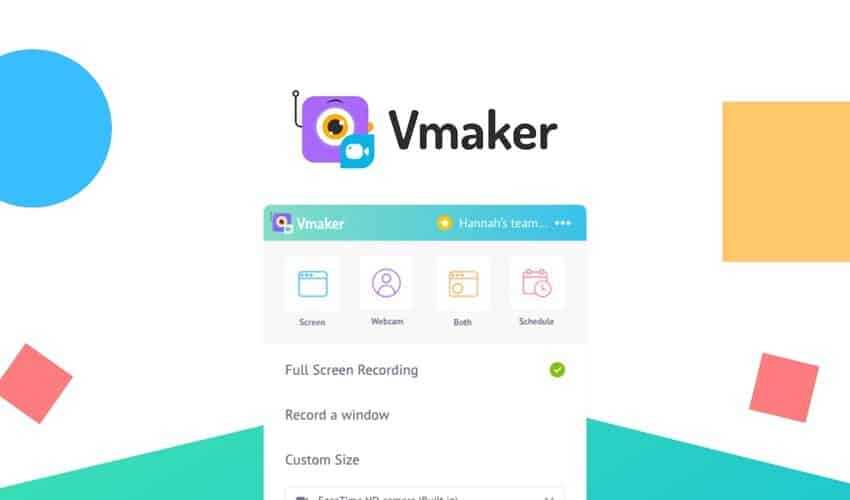 AppSumo-Deal: Vmaker
AppSumo-Deal: Vmaker
Verbessern Sie Ihre Videokommunikation und Inhaltserstellung mit personalisierten Bildschirm- und Webcam-Aufzeichnungen.
$49,00 | $540,00
Mehr erfahren
Vmaker ist die Idee von Animaker.
Diese Bildschirm-, Webcam- und Videoaufzeichnungsplattform eignet sich am besten für Teams . Es ist vollgepackt mit kollaborativen Funktionen wie einem persönlichen Planungsassistenten , automatischer Videolöschung und einem gemeinsamen Arbeitsbereich.

Wenn Sie effektiv kommunizieren möchten, versuchen Sie es noch heute!
Vorteile:
- Hervorragender Kundensupport: Ein AppSumo-Benutzer lobte das Vmaker-Team dafür, dass es bei einem Systemaudioproblem die Extrameile gegangen ist. Vmaker bietet auch Support für kostenlose Benutzer – ein Vorteil, den die meisten Konkurrenten nicht bieten!
- Chrome-Erweiterung: Nehmen Sie Ihr Video einfach auf, senden und verfolgen Sie es.
- Automatisches Löschen : Legen Sie ein Ablaufdatum für Ihre Videos fest und Vmaker löscht sie automatisch für Sie.
- Zusammenarbeit in Echtzeit: Vmaker fügt Ihre aufgezeichneten Videos in Ihren Arbeitsbereich ein, sodass Ihre Teamkollegen einfach darauf zugreifen können.
- Unbegrenzter Cloud-Speicher: Vmaker bietet 15 GB für kostenlose Benutzer. Für Starter-Pläne und höher gibt es unbegrenzten Speicherplatz.
- Unglaublich erschwinglich: Vmaker bietet lebenslang unbegrenzte Aufnahmen ohne Wasserzeichen. Zahlen Sie nur, wenn Sie erweiterte Funktionen benötigen (z. B. hochwertige 4K-Aufzeichnung, Zusammenarbeit in Echtzeit).
Nachteile:
- Schweres Branding: Starterplan erforderlich, um die Logos von Vmaker zu entfernen. Sie müssen Mitglied im Team- oder Enterprise-Plan sein, um Ihr Firmenlogo auf der Videoseite hinzuzufügen.
- Grundlegende Bearbeitungswerkzeuge : Sie können in Videos keinen benutzerdefinierten Hintergrund verwischen oder hinzufügen. Glücklicherweise stellt Vmaker diese Funktionen bald zur Verfügung.
Preis: Beginnt kostenlos. Bezahlte Pläne beginnen bei 7 $/Monat, wenn sie jährlich abgerechnet werden.
AppSumo-Preis: 49 $ für das Leben.
2. ScreenToVideo
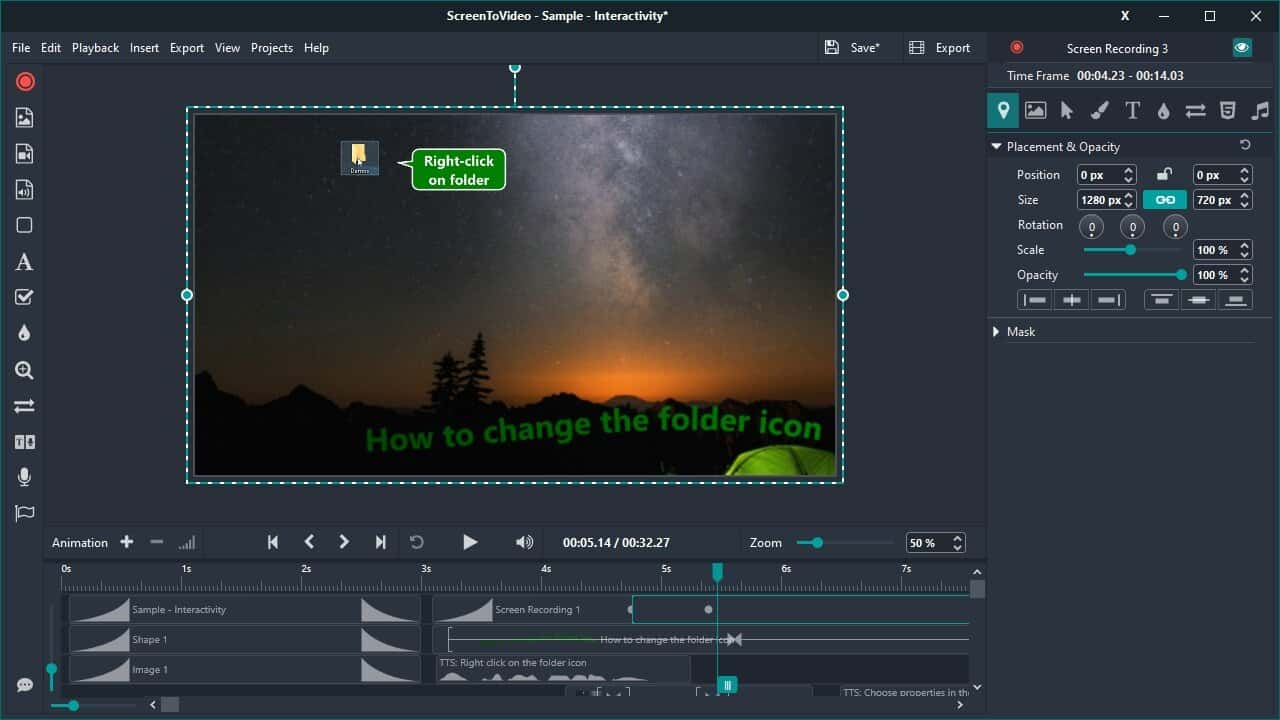 AppSumo-Deal: ScreenToVideo
AppSumo-Deal: ScreenToVideo
Ein leistungsstarker Bildschirmrekorder und Videoeditor mit genau den richtigen Tools, um in wenigen Minuten eine interaktive Präsentation zu erstellen.
$39,00 | $79,00
Mehr erfahren
Wenn Sie nach einer unkomplizierten Möglichkeit zum Aufzeichnen und Veröffentlichen von Online-Tutorials suchen, sind Sie bei ScreenToVideo genau richtig.
Diese reine Windows-Bildschirmaufzeichnungssoftware ist ideal für Pädagogen und Unternehmen gleichermaßen. Verwenden Sie beim Bearbeiten Drag-and-Drop. Zu den herausragenden Funktionen gehören Interaktivität (dh Hinzufügen von Schaltflächen und Videoaktionen), animierte Skizzen und 3D-Transformationen.
Vorteile:
- Schneller Export: Nehmen Sie Ihr Video auf und exportieren Sie es dank der hardwarebeschleunigten Encoder von ScreenToVideo schnell im MP4-Format.
- Anfängerfreundliche Oberfläche: ScreenToVideo arbeitet mit Drag-and-Drop-Funktionalität. Es ist einfach, Videos und Bilder einzufügen und parallel zu bearbeiten.
- Skizzieren in Echtzeit: Zeichnen, markieren und schreiben Sie in Ihr Video, um die Aufmerksamkeit des Publikums bei der Aufnahme zu erregen.
- Ausgezeichnete Videobearbeitungswerkzeuge: ScreenToVideo bietet viele Bearbeitungswerkzeuge wie 3D-Transformationen und Chroma-Key.
Nachteile:
- Nur unter Windows verfügbar.
Preis: 15-tägige kostenlose Testversion mit Wasserzeichen. Eine einmalige Lizenz für Einzelpersonen und Unternehmen kostet 79 US-Dollar. Ermäßigungen für Schüler und Lehrer.
AppSumo-Preis: 39 $ für das Leben.
3. BerryCast
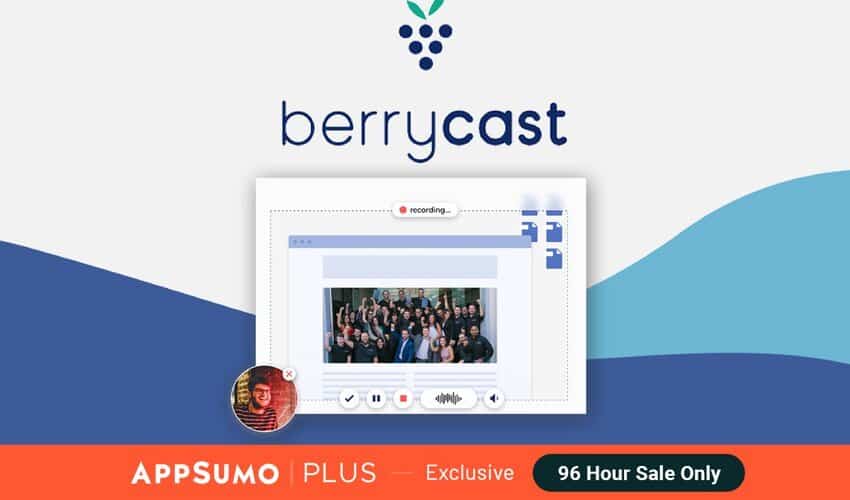 AppSumo-Deal: BerryCast
AppSumo-Deal: BerryCast
Laden Sie Ihre Kommunikation mit Video auf, indem Sie eine mühelose Bildschirmaufzeichnungs-App verwenden.
$59,00 | $720,00
Mehr erfahren
BerryCast ist eine leichte Plattform, für die keine technischen Fähigkeiten erforderlich sind.
Nehmen Sie Bildschirm, Kamera und Audio gleichzeitig auf – wie ein Profi! Berrycast verfügt möglicherweise nicht über die Funktionen einer vollwertigen Bildschirmaufzeichnungs- und Videobearbeitungssuite, aber das Team arbeitet hart daran , erweiterte Tools hinzuzufügen.
Dieses Tool sollte man im Auge behalten.
Vorteile:
- Schnelles Hochladen von Videos: Verabschieden Sie sich von Verzögerungsproblemen. Ein AppSumo-Benutzer hat ein achtminütiges Video aufgenommen, das sofort verfügbar war.
- Riesiger Speicherplatz: BerryCast bietet unbegrenzten Speicherplatz zu einem taschenfreundlichen Preis. Sie müssen Ihre Videodateien nicht mehr zu Dropbox oder Google Drive verschieben.
- Sicherheitsorientiert: Fügen Sie ein Passwort hinzu, um vertrauliche Videos zu schützen.
- Chrome-Erweiterung: Nehmen Sie Ihre Videonachrichten einfach in Sekunden auf.
Nachteile:
- Starkes Branding: Die Logos von BerryCast sind überall verstreut (z. B. Banner oben auf der Seite). Glücklicherweise fügt das Team bald eine White-Label-Option hinzu.
Preis: Beginnt kostenlos mit zehn Bildschirmaufnahmen pro Monat. Bezahlte Pläne beginnen bei 11,99 $/Monat (14-tägige kostenlose Testversion verfügbar).
AppSumo-Preis: 59 $ für das Leben.
Kostenlose Bildschirmaufzeichnungssoftware
Sie müssen nur kurze Videos aufnehmen und leichte Bearbeitungen vornehmen? Beginnen Sie mit kostenlosen Bildschirmrekordern, bevor Sie ein Upgrade durchführen.
Freundliche Erinnerung: Die meisten kostenlosen Tools produzieren Videos mit Wasserzeichen und haben Einschränkungen bei der Videobearbeitung und eingeschränkten Support.
Hier sind unsere Top-3-Empfehlungen:
3. FlashBack-Express
FlashBack Express ist ein unterschätzter kostenloser Bildschirmrekorder.
Dieses reine Windows- Tool bietet unbegrenzte Videos ohne Wasserzeichen, selbst für kostenlose Benutzer . Sie können Ihren Bildschirm ganz einfach mit ein paar schnellen Klicks aufzeichnen. Um weitere Exportformate und mehrspurige Bearbeitung freizuschalten, führen Sie ein Upgrade auf den Pro-Plan durch.
Die lebenslange Lizenz von FlashBack Express beginnt bei 49 $ für 1 PC. Rabatte sind für Studenten, Pädagogen, Behörden und gemeinnützige Organisationen verfügbar.
2. OBS-Studio
Als Rivale von XSplit ist OBS Studio ein Kinderspiel, wenn Sie Ihren Live-Stream direkt auf YouTube und Twitch übertragen möchten.
Zu den von Fans bevorzugten Funktionen gehören die Hotkey-Konfiguration, der Studiomodus und die Möglichkeit, im H.264-Format ohne Qualitätseinbußen aufzuzeichnen .
Die Nutzung von OBS Studio ist völlig kostenlos.
3. ShareX
ShareX ist eine reine Windows- Bildschirmaufzeichnungssoftware.
Leicht, schnell und bekannt für seine hochwertige Auflösung ermöglicht Ihnen ShareX, Videos aufzunehmen, Screenshots aufzunehmen und GIFs an einem Ort zu erstellen.
Die Nutzung von ShareX ist völlig kostenlos.
So bewerten Sie die beste Bildschirmaufzeichnungssoftware für Ihr Unternehmen
Niemand möchte einen Bildschirmrekorder kaufen, nur um festzustellen, dass er nicht passt. Stellen Sie sich diese Fragen, um Ihre Grundlagen abzudecken.
1. Welches Betriebssystem verwenden Sie?
Einige Bildschirmaufzeichnungs-Softwareplattformen funktionieren auf allen Betriebssystemen (OS); andere nicht (z. B. läuft ScreenFlow nur auf Mac).
Unabhängig davon, ob Sie ein Apple- oder Microsoft-Benutzer sind, überprüfen Sie, ob Ihr aktuelles Betriebssystem unterstützt wird. Sie können es normalerweise auf der Startseite oder der Preisseite der Software erkennen.
2. Was müssen Sie aufnehmen?
Zeichnen Sie einen Vollbildmodus, eine Region, ein Fenster oder eine Webcam auf?
PC-Sounds oder Mikrofon?
Haben Sie eine Konfiguration mit zwei Monitoren? Möglicherweise benötigen Sie eine Bildschirmaufzeichnungsfunktion für mehrere Monitore.
Überprüfen Sie den Bildschirmrekorder, den Sie im Auge haben, und sehen Sie, ob er die Funktionen bietet, die Sie benötigen.
3. Welche Funktionen benötigen Sie?
Letztendlich hängt dies von zwei Dingen ab: Die Art der Videos, die Sie erstellen, und Ihre Ziele.
Wenn Sie ein Bootstrapped-Startup-Gründer sind, der häufig Tutorials oder SaaS-Demos aufzeichnet, gehen Ihre Anforderungen über die Standardfunktionen für Audioaufnahme, Videofreigabe und Export hinaus.
Für den Anfang möchten Sie während der Aufnahme wichtige Bereiche Ihres Bildschirms zeichnen und hervorheben.
Beachten Sie, wie wir das Wort „während“ absichtlich unterstreichen? Das liegt daran, dass es Bildschirmrekorder gibt, die diese spezielle Funktion nicht bieten! (Obwohl Sie diese Effekte einfach in einer Videobearbeitungssoftware hinzufügen können.)
Wenn dies Ihr Anwendungsfall ist, konzentrieren Sie sich jedoch auf Bildschirmaufzeichnungssoftware, die Echtzeit-Zeichenwerkzeuge bietet (z. B. ScreenToVideo).
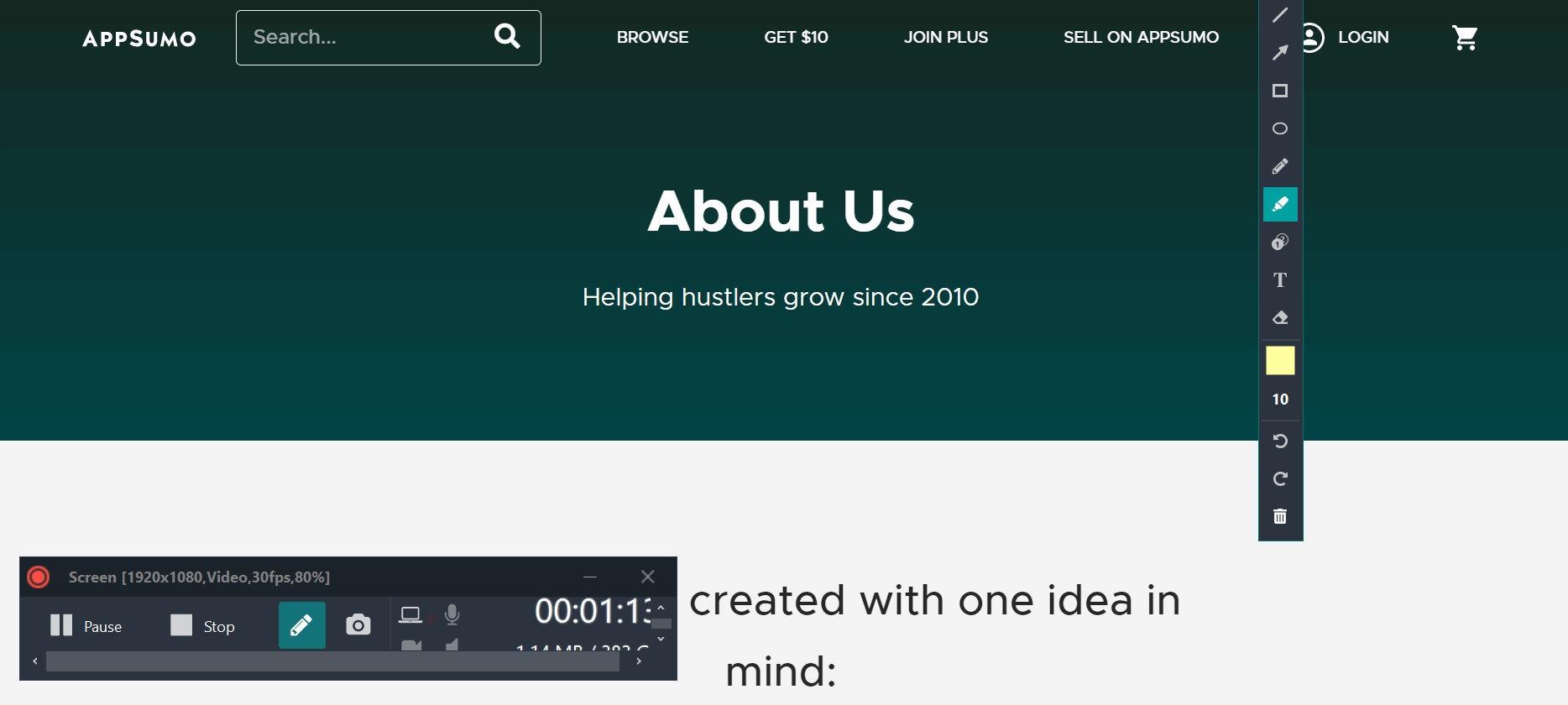
Sehen wir uns ein weiteres Beispiel an. Was ist, wenn Sie Marketingleiter sind und tägliche Updates an Ihr Marketingteam senden müssen?
Zu diesem Zweck sollten Sie sich auf Bildschirmaufzeichnungssoftwareplattformen konzentrieren, die die Zusammenarbeit ermöglichen. In diesem Fall ist Vmaker eine ideale Wahl, da es einen gemeinsamen Arbeitsbereich für Ihre Teamkollegen bietet, um einfach auf die Aufzeichnungen zuzugreifen.
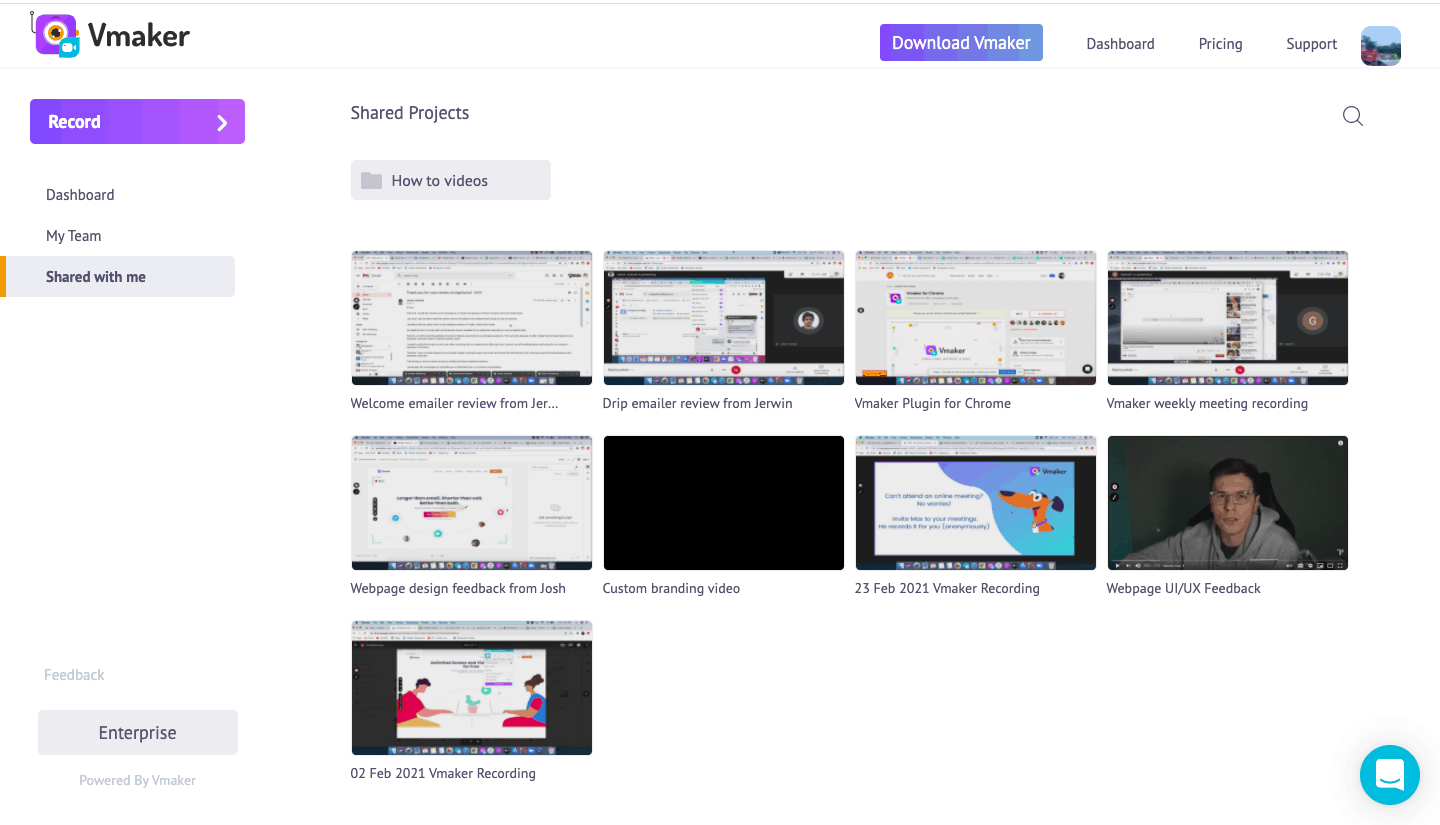
4. Wie hoch ist Ihr Budget?
Für kleinere Unternehmen sind teure Bildschirmaufzeichnungssoftwareplattformen ein No-Go.
Überprüfen Sie und sehen Sie, welche Bildschirmaufzeichnung zu Ihrem Budget passt.
Unsere Empfehlung? Sehen Sie sich die lebenslangen Angebote von AppSumo an. Wir garantieren Ihnen, dass Sie später Geld sparen werden.
5. Wie hoch ist Ihr Fachwissen?
Die meisten Bildschirmrekorder sind einfach zu bedienen. Aber Videos bearbeiten? Das ist der heikle Teil.
Müssen Sie Cursoreffekte und Übergänge hinzufügen oder verschiedene Clips zu einem zusammenführen?
Bewerten Sie die Bearbeitungsfunktionen der Bildschirmaufzeichnungs-Softwareplattform. Bewerten Sie, ob diese Funktionen in den Bereich Ihres Fachwissens fallen.
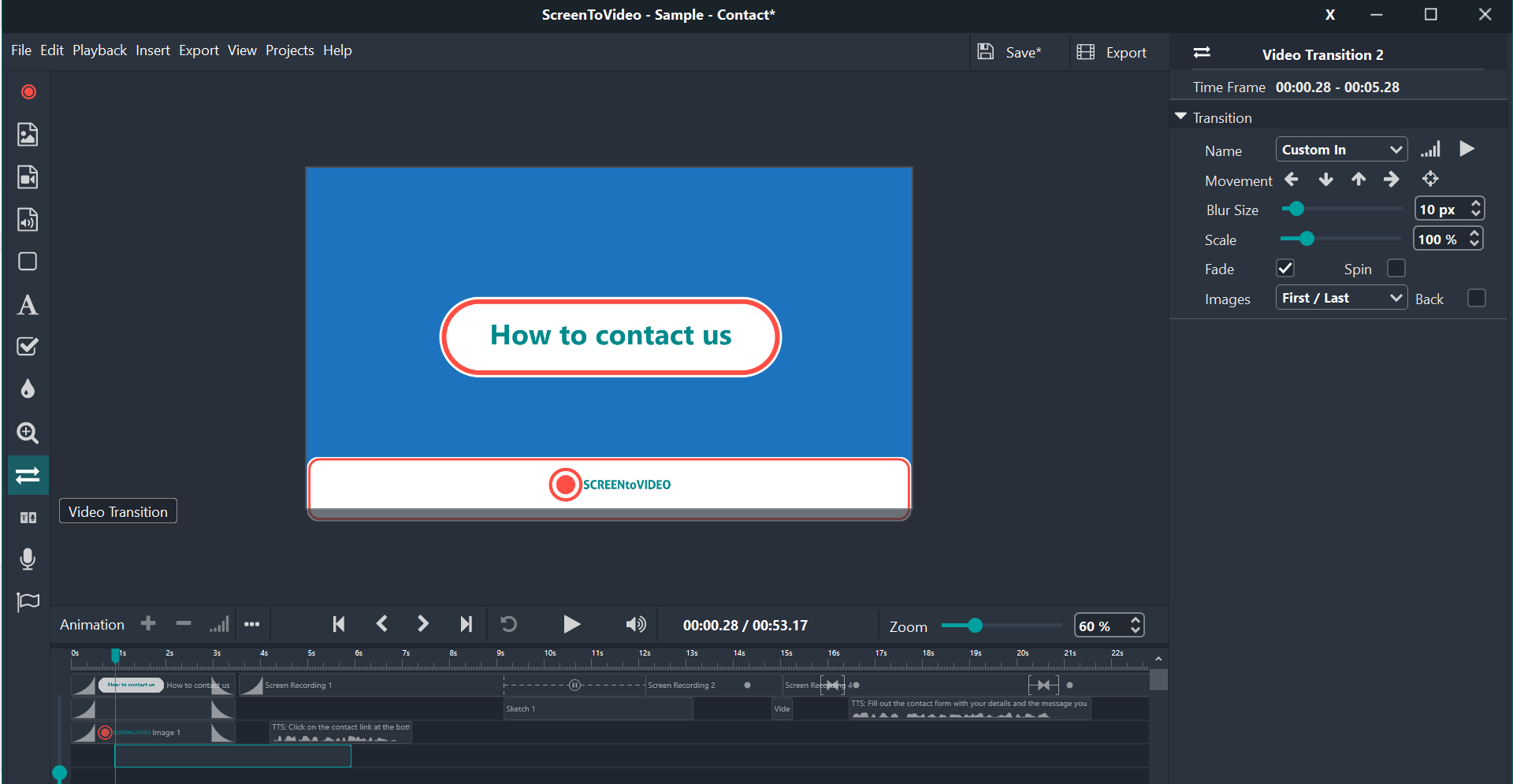 [Bildunterschrift] Mit ScreenToVideo können Sie ganz einfach einen Clip mit einem anderen verbinden.
[Bildunterschrift] Mit ScreenToVideo können Sie ganz einfach einen Clip mit einem anderen verbinden.
Wenn nicht, überlegen Sie, wie viel Zeit Sie für das Lernen aufwenden möchten. Für den unter Zeitdruck stehenden Gründer möchten Sie eine Software mit einer kurzen Lernkurve.
6. Was sind die Systemvoraussetzungen?
Einige Bildschirmaufzeichnungs-Softwareplattformen erfordern hohe Systemanforderungen, um effizient zu funktionieren (z. B. neigt Bandicam zu Verzögerungsproblemen in älteren und minderwertigen Computern oder Laptops).

Quelle: Reddit
